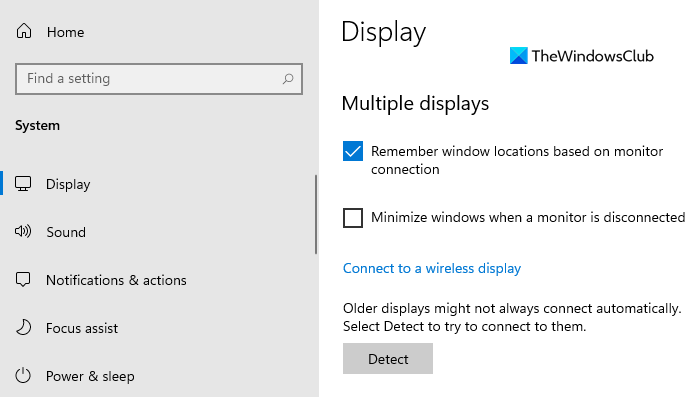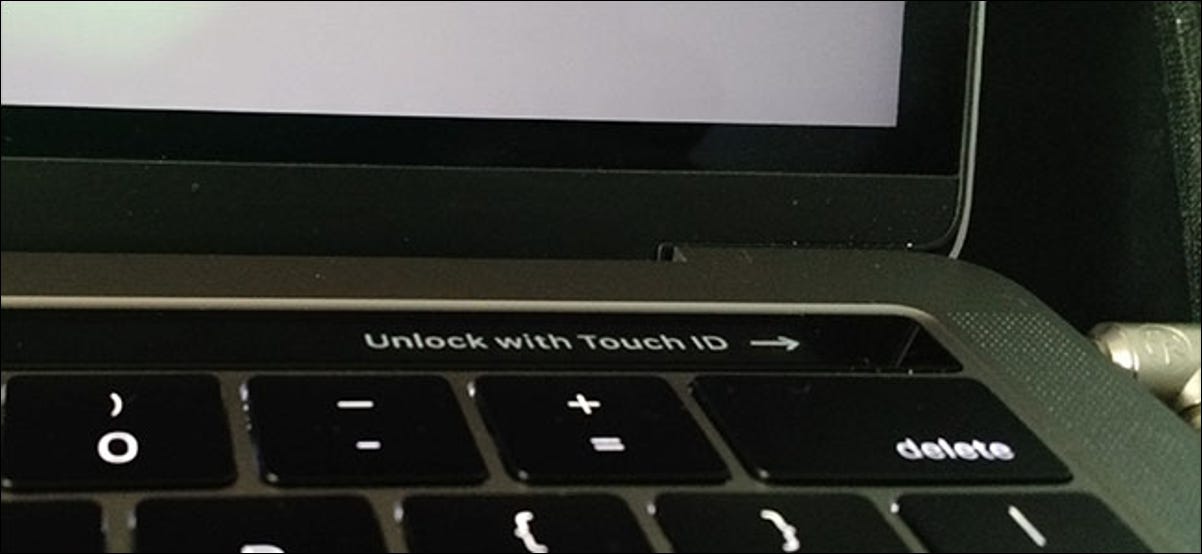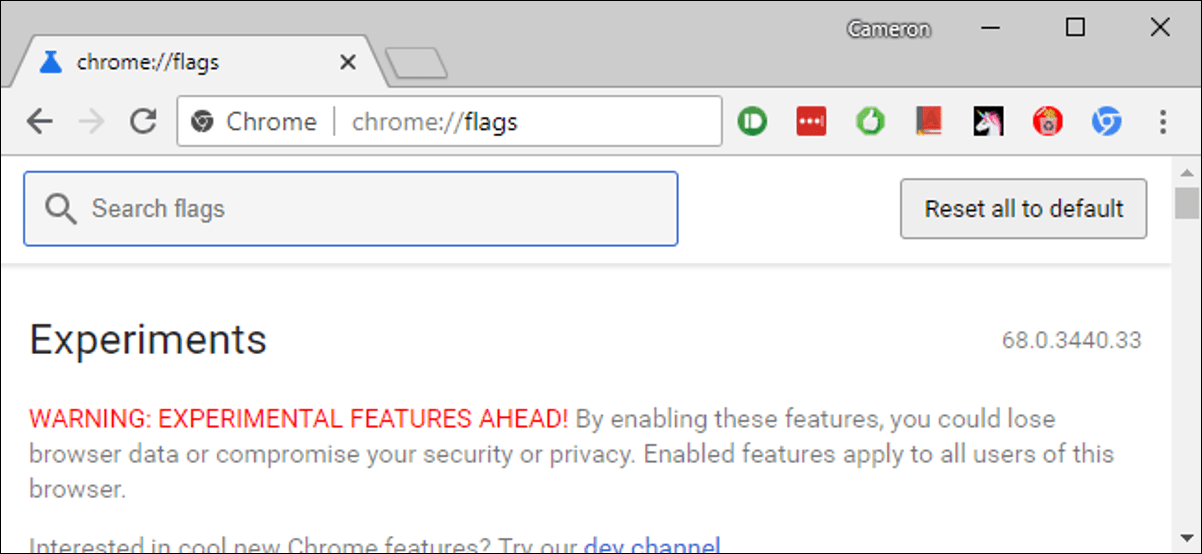نحن جميعًا نحب تخصيص الأشياء وفقًا لتفضيلاتنا وأذواقنا. ومؤشر الماوس؟ هل يمكن تغييرها أو تخصيصها ؟ الجواب نعم مدوية، ولكن كيف؟ لا تقلق لأننا اليوم سنشرح كيفية تغيير مؤشر الماوس وإضافة الصوت في نظام التشغيل Windows 10.
يتطلب القيام بهذه العملية خطوات بسيطة ولن يستغرق الأمر سوى بضع دقائق. للقيام بذلك، ستحتاج بوضوح إلى جهاز الكمبيوتر الخاص بك المثبت عليه Windows 10 مسبقًا.
قم بتغيير مؤشر الماوس على جهاز الكمبيوتر الذي يعمل بنظام Windows 10
Windows 10 مثل أي برنامج إلكتروني، فهو يحتوي على قائمة تكوين خاصة لإدارة كل ما يتعلق بهذا الإصدار. ويتم تغيير مؤشر الماوس أيضًا من هناك، وذلك باتباع الخطوات التالية:
انقر على أيقونة ويندوز
للوصول إلى قائمة الإعدادات هذه، تحتاج إلى النقر فوق أيقونة Windows، الموجودة في الجزء السفلي الأيسر من شاشة جهاز الكمبيوتر الخاص بك. بعد النقر هناك، يتم فتح القائمة المنسدلة، حيث تحتاج إلى وضع زر “لوحة التحكم” والنقر عليه.
عند القيام بذلك، ستفتح نافذة جديدة بها سلسلة من الخيارات، يجب عليك تحديد خيار “المظهر والتخصيص” ⇾ “التخصيص” ⇾ “تغيير مؤشرات الماوس”. بمجرد النقر على هذا الخيار الأخير، ستظهر نافذة منبثقة بها خيارات مختلفة لتغيير مؤشر الماوس.
ومن نفس هذه النافذة يمكنك تغيير العديد من خيارات Windows الأخرى، مثل زيادة سرعة الماوس أو فتح خيارات خطة الطاقة.
افتح القائمة المنسدلة “المخططات”.
في القسم الذي يحمل عنوان “المخططات”، يؤدي النقر فوق إلى فتح قائمة منسدلة . هناك، يقدم لك Windows سلسلة من خيارات المؤشر بأحجام مختلفة، حيث يبرز اللون الأسود والأبيض.
يمكنك اختيار واحد منها، وسترى المتغيرات التي اخترتها في سياقات مختلفة، على سبيل المثال عندما تكون في “مساعدة التحديد”، سيظهر الماوس مع علامة استفهام (؟).
إذا كنت “مشغولاً”، فسيظهر المؤشر على شكل ساعة رملية، وهكذا بالنسبة لأنواع المواقف الأخرى الموجودة على جهاز الكمبيوتر الخاص بك. بعد اختيار المؤشر من اختيارك، اضغط على “موافق” وسترى التغييرات المطبقة على المؤشر الخاص بك.
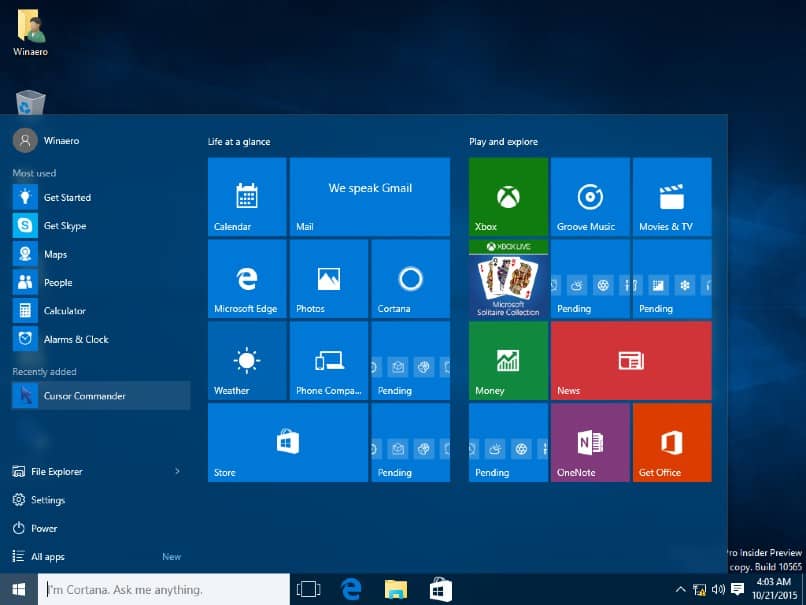
قم بإصدار مؤشر الماوس من جهاز الكمبيوتر الذي يعمل بنظام Windows 10
لجعل المؤشر الخاص بك أكثر جاذبية وديناميكية، تحتاج إلى وضع صوت عليه ويمكنك أيضًا تخصيص أصوات وإشعارات Windows 10. ولهذا، عليك أن تفعل بشكل أساسي نفس الشيء كما في عملية اختيار المؤشر السابقة. انتقل إلى “لوحة التحكم” ⇾ “المظهر والتخصيص” ⇾ “التخصيص”. بعد ذلك يجب الضغط على خيار “الأصوات” ، حيث يظهر رسم بيانو مع بعض النوتات الموسيقية.
بعد النقر هناك، ستظهر نافذة منبثقة بها شريط خيارات منزلق. وفي هذا عليك النزول إلى الأسفل حتى تصل إلى خيار بعنوان “الاختيار” والضغط عليه.
بعد ذلك، ستظهر قائمة منسدلة تحتوي على سلسلة من الأصوات للمؤشر، حدد واحدًا وانقر فوق الزر “اختبار” لسماع صوته . اختر واحدًا ثم اضغط على قبول وسيتم تطبيق التغييرات المتعلقة بصوت المؤشر عند تنفيذ إجراءات مختلفة.
تخصيص غير محدود: قم بتنزيل المؤشرات والأصوات الخاصة بك
إذا كانت الخيارات التي يقدمها لك Windows 10 عندما يتعلق الأمر بتغيير مؤشر الماوس وإضافة الصوت لا ترضي أذواقك، فهناك خيار لك لتخصيص كل شيء على طريقتك. هذا الخيار مخصص لك لتنزيل المؤشرات والأصوات الخاصة بك، وهناك العديد من المواقع التي ستجد فيها تصميمات رائعة للمؤشرات وأصوات مثيرة للاهتمام.
بمجرد حصولك على موقع موثوق لتحميل كل من المؤشر والصوت، يمكنك تطبيقه عن طريق القيام بنفس الشيء في كل حالة مرة أخرى: انتقل إلى “لوحة التحكم”، ثم انتقل إلى “المظهر والتخصيص” و”التخصيص”.
في حالة تغيير مؤشر الماوس، عندما تدخل إلى “تغيير مؤشرات الماوس” وتفتح النافذة المنبثقة، انقر فوق الزر “استعراض” وابحث عن المؤشر الذي قمت بتنزيله. بالنسبة للأصوات، بنفس الطريقة، عندما تنقر على “الأصوات” وتفتح النافذة المنبثقة، انقر فوق “تصفح” وابحث عن الصوت الذي قمت بتنزيله، وقم بتطبيقه وهذا كل شيء !
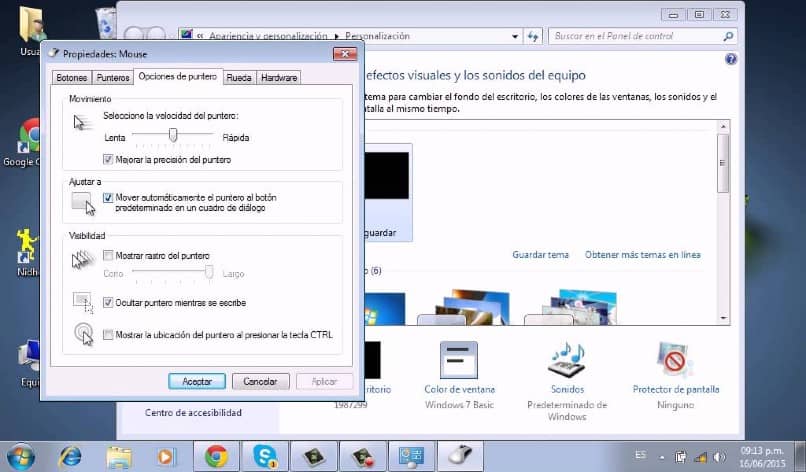
من الواضح أن تغيير مؤشر الماوس وإضافة الصوت على جهاز الكمبيوتر الخاص بك الذي يعمل بنظام التشغيل Windows 10 هو أمر بسيط للغاية، ولن يستغرق منك الكثير من الوقت وستتمكن أيضًا من تخصيص كل شيء حسب تفضيلاتك التي يمكنك تنزيلها من متجر Windows، من أجل لهذا يجب عليك تنزيل التطبيقات وتثبيتها من المتجر في نظام التشغيل Windows 10 ويمكنك القيام بذلك بدون حساب.